5 неща, които трябва да знаете за Windows 8.1

- 4414
- 262
- Ms. Jaime Wolff
Windows 8 е много различен от Windows 7 и Windows 8.1 от своя страна има много разлики от Windows 8 - независимо от това каква версия на операционната система сте превключили на 8.1, има някои аспекти, които знаят по -добре, отколкото не.
Вече описах някои от тези неща в член 6 от ефективни работни техники в Windows 8.1 и тази статия го допълва по някакъв начин. Надявам се, че потребителите ще ви бъдат полезни и ще ни позволят да работим по -бързо и по -удобно в новата ОС.
Можете да изключите или рестартирате компютъра с две кликвания
Ако в Windows 8, за да изключите компютъра, беше необходимо да отворите панела вдясно, изберете елемента „Параметри“ за тази цел, след това извършете желаното действие от точката „Диабаж“ в Win 8.1 Това може да се направи по -бързо и по някакъв начин още по -познато, ако отидете от Windows 7.

Натиснете бутона на десния миш. Достъпът до същото меню може да бъде получен от десния клик, но чрез натискане на клавишите Win + X, ако предпочитате да използвате горещи клавиши.
Търсене Bing може да бъде деактивирано
Търсене на Windows 8.1 беше интегриран от търсачката Bing. По този начин, когато търсите нещо, в резултатите можете да видите не само файлове и настройки на вашия лаптоп или компютър, но и резултатите от Интернет. Удобно е за някого, но например свикнах с факта, че търсенето на компютър и в интернет е отделни неща.

За да деактивирате Bing Search в Windows 8.1, отидете на десния панел на "Параметрите" - "Промяна на компютърните параметри" - "Търсене и допълнение". Изключете елемента „Получаване на опции и резултати в Интернет от Bing“.
Плочките на първоначалния екран не се създават автоматично
Буквално днес получих въпрос от читателя: Инсталирах приложението от магазина на Windows, но не знам къде да го намеря. Ако в Windows 8 при инсталиране на всяко приложение, плочките на първоначалния екран са автоматично създадени, сега това не се случва.
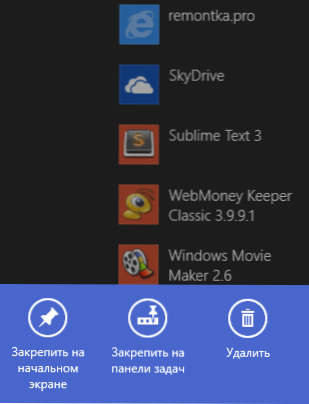
Сега, за да поставите плочката на приложението, ще трябва да го намерите в списъка на „Всички приложения“ или чрез търсенето, щракнете върху него с правилния бутон на мишката и изберете „Fix it на първоначалния екран“.
Библиотеките са скрити по подразбиране

По подразбиране библиотеките (видео, документи, изображения, музика) в Windows 8.1 Скрит. За да активирате шоуто на библиотеките, отворете проводника, щракнете върху левия панел с десния бутон на мишката и изберете елемента на контекстното меню „Покажи библиотеката“.
Инструментите за компютърна администриране са скрити по подразбиране
Административни фондове като планиращ задачи, гледане на събития, системен монитор, местна политика, услуга на Windows 8.1 и други, по подразбиране скрити. И освен това те дори не са с помощта на търсене или в списъка на „всички приложения“.
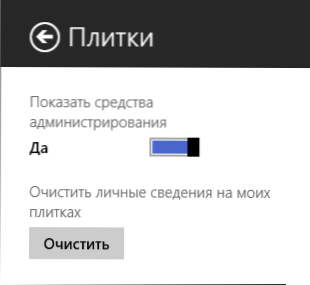
За да активирате дисплея им, на първоначалния екран (не на работния плот), отворете панела вдясно, натиснете параметрите, след това - "плочки" и включете показването на инструменти за администриране. След това действие те ще се появят в списъка на „всички приложения“ и ще бъдат достъпни чрез търсенето (също така, ако желаете, те могат да бъдат фиксирани на първоначалния екран или в лентата на задачите).
Някои опции за работа на работния плот не се активират по подразбиране
Изглежда, че не е доста удобно за много потребители, които работят главно с приложения за работния плот (например), изглеждаше не съвсем удобно как тази работа е организирана в Windows 8.
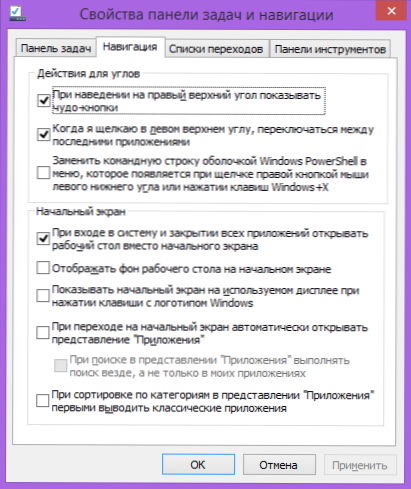
В Windows 8.1 За такива потребители се погрижиха: сега е възможно да се изключат горещите ъгли (особено горната дясна част, където обикновено има кръст за затваряне на програмите), направете компютъра незабавно на работния плот. По подразбиране обаче тези опции са изключени. За да го включите, натиснете десния бутон на празното място на лентата на задачите, изберете елемента "Свойства" в менюто и след това направете необходимите настройки в раздела "Навигация".
Ако сте били полезни всичко по -горе, препоръчвам и тази статия, която описва няколко по -полезни неща в Windows 8.1.

